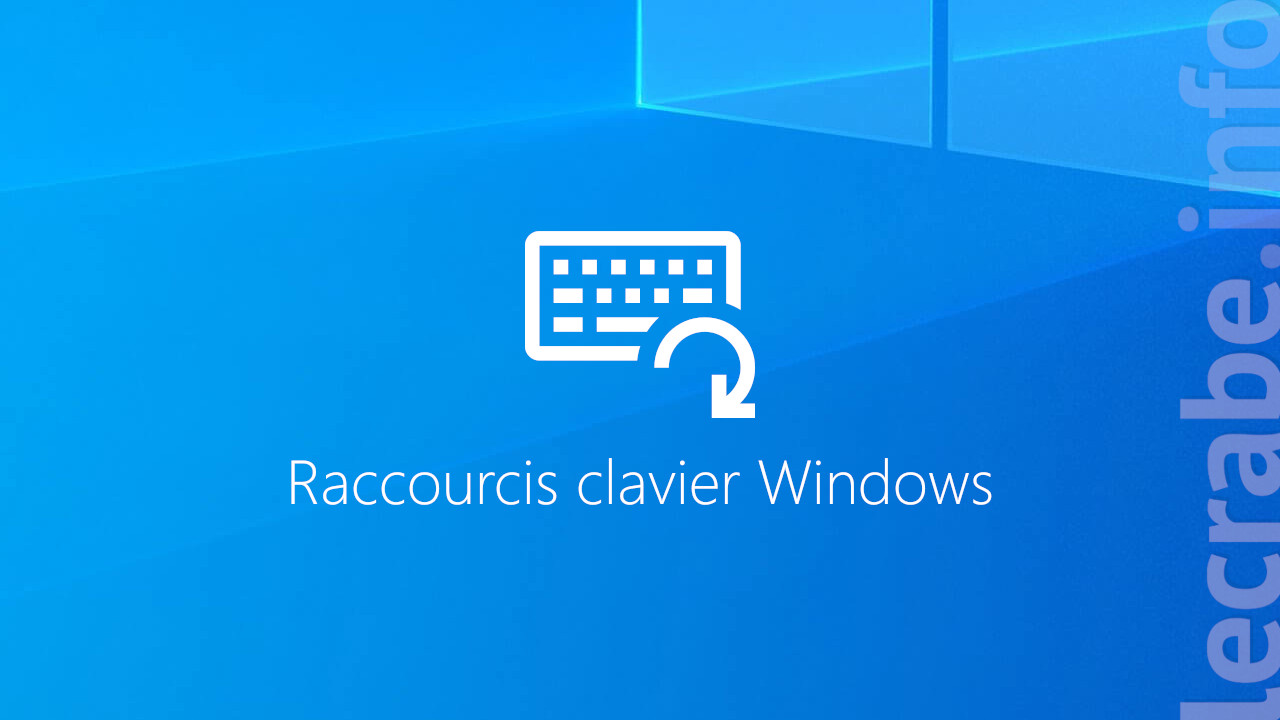Les raccourcis clavier sont des touches ou des combinaisons de touches frappées au clavier qui permettent d’exécuter des actions rapidement.
Publicité
En effet, certaines actions basiques du quotidien peuvent parfois être fastidieuses à effectuer, notamment avec la souris. En apprenant à utiliser des raccourcis clavier, vous allez gagner en confort et en rapidité dans la vie de tous les jours. Une fois qu’on y a goûté, on ne peut plus s’en passer ! 😉
Dans cet article, découvrez tous les raccourcis claviers Windows à utiliser au quotidien.
À vos claviers ! ⌨️ 💪
Publicité
Général
Les indispensables
Les raccourcis clavier incontournables, à connaître absolument. Apprenez-les par cœur !
| Raccourci clavier | Action |
|---|---|
| Win ❖ | Ouvre le menu Démarrer |
| Win ❖ + E | Ouvre l’Explorateur de fichiers |
| Alt + Tab ↹ | Passe d’une application ouverte à une autre |
| Alt + F4 | Ferme l’élément actif ou quitte l’application active |
| Win ❖ + L | Verrouille le PC |
| Win ❖ + D | Affiche/masque le Bureau |
| Ctrl + F | Recherche dans le document, le site web, l’application… |
| F2 | Renomme l’élément sélectionné |
| Ctrl + R ou F5 | Actualise la fenêtre active |
| ⇧ Maj + Suppr | Supprime définitivement l’élément sélectionné sans le déplacer dans la Corbeille |
| Impr. écran | Effectue une capture de l’intégralité de l’écran et la copie dans le Presse-papiers |
| Ctrl + A | Sélectionne tous les éléments ou tout le texte |
| Ctrl + Z | Annule une action |
| Ctrl + Y | Restaure les modifications |
| Alt + ← | Retour : – Recule d’une page dans un navigateur web – Va vers le dossier précédent (dans l’Explorateur de fichiers) |
| Alt + → | Suivant : – Avance d’une page dans un navigateur web – Va vers le dossier suivant (dans l’Explorateur de fichiers) |
Les basiques
Toutes les raccourcis clavier basiques mais terriblement pratiques. La plupart d’entre eux pourrait vous changer la vie !
| Raccourci clavier | Action |
|---|---|
| Ctrl + X | Coupe l’élément sélectionné |
| Ctrl + C | Copie l’élément sélectionné |
| Ctrl + V | Colle l’élément sélectionné |
| ⇧ Maj + ←↑↓→ | – Sélectionne plusieurs éléments (dans une fenêtre ou sur le Bureau) – Sélectionne du texte |
| Ctrl + ←↑↓→ puis Espace | Sélectionne individuellement des éléments (dans une fenêtre ou sur le Bureau) |
| Ctrl + D ou Suppr | Supprime l’élément sélectionné et le déplace vers la Corbeille |
| Ctrl + ⇧ Maj + ←↑↓→ | Sélectionne un bloc de texte |
| Alt + ⇞ PgPrec | Monte d’une page |
| Alt + ⇟ PgSuiv | Descend d’une page |
| ⇧ Maj + F10 | Affiche le menu contextuel de l’élément sélectionné (comme un clic droit avec la souris) |
| Ctrl + ⇧ Maj | Change la disposition du clavier (lorsque plusieurs dispositions de clavier sont disponibles) |
| Échap | Arrête ou interrompt la tâche en cours |
| Ctrl + ⇧ Maj + Échap | Ouvre le Gestionnaire des tâches |
| Win ❖ + R | Ouvre la boîte de dialogue Exécuter |
| Win ❖ + Pause | Ouvre les Propriétés système |
| Win ❖ + + | Ouvre la Loupe |
| Win ❖ + U | Ouvre les Options d’ergonomie |
| Win ❖ + Espace | Bascule la langue d’entrée et la disposition du clavier |
| Win ❖ + Ctrl + Entrée | Active le Narrateur |
| Win ❖ + Ctrl + F | Rechercher des PC (si vous êtes sur un réseau) |
| Ctrl + Alt + Tab ↹ | Permet d’utiliser les touches de direction pour basculer entre toutes les applications ouvertes |
| F10 | Affiche la barre de menu de l’application |
Les inconnus
Les raccourcis clavier dont vous ignorez sûrement l’existence. Très loin d’être indispensables mais amusants !
| Raccourci clavier | Action |
|---|---|
| Ctrl + Échap | Ouvre le menu Démarrer |
| Win ❖ + B | Met le focus sur la Zone de notification |
| F6 | Parcourt les éléments de l’écran (dans une fenêtre ou sur le Bureau) |
| Win ❖ + T | Parcourt les applications sur la Barre des tâches |
| Alt + F8 | Affiche le mot de passe sur l’écran de connexion |
| Alt + Échap | Parcourt les éléments dans l’ordre dans lequel ils ont été ouverts |
| Alt + Espace | Ouvre le menu raccourci de la fenêtre active |
| Win ❖ + Ctrl + Espace | Modifie une entrée précédemment sélectionnée |
| Ctrl + F4 | Ferme le document actif (dans les applications plein écran qui permettent d’avoir plusieurs documents ouverts simultanément) |
| Ctrl + Espace | Active/Désactive l’éditeur de méthode d’entrée chinois (IME) |
| Win ❖ + Ctrl + V | Ouvre les clins d’œil |
| Win ❖ + Ctrl + ⇧ Maj + B | Sort le PC du mode veille |
| Win ❖ + / | Commence la reconversion IME |
Publicité
Windows Shell
Windows Shell est l’interface graphique de Windows. Constitué entre autres du Bureau, de la Barre des tâches, du Menu Démarrer ou encore du l’Explorateur de fichiers, nous interagissons quotidiennement avec elle.
Cette interface graphique regorge de raccourcis clavier très pratiques !
Explorateur de fichiers
| Raccourci clavier | Action |
|---|---|
| F2 | Renomme le fichier/dossier |
| Alt + D ou F4 | Sélectionne la barre d’adresse |
| Ctrl + E ou Ctrl + F | Sélectionne la barre de recherche |
| Ctrl + N | Ouvre une nouvelle fenêtre |
| Ctrl + W | Ferme la fenêtre active |
| Ctrl + Roulette de défilement | Modifie la taille du texte et l’apparence des icônes |
| Ctrl + ⇧ Maj + E | Affiche tous les dossiers au-dessus du dossier sélectionné |
| Ctrl + ⇧ Maj + N | Crée un dossier |
| Verr. Num. + * (astérisque) | Affiche tous les sous-dossiers sous le dossier sélectionné |
| Verr. Num. + + (plus) | Affiche le contenu du dossier sélectionné |
| Verr. Num. + - (moins) | Réduit le dossier sélectionné |
| Alt + P | Affiche le volet de visualisation |
| Alt + Entrée | Ouvre la boîte de dialogue Propriétés de l’élément sélectionné |
| Alt + → | Va vers le dossier suivant |
| Alt + ↑ | Va vers le dossier parent |
| Alt + ← ou Retour arrière | Va vers le dossier précédent |
| → | Dans l’arborescence : – Affiche la sélection actuelle (si elle est réduite) – Sélectionne le premier sous-dossier |
| ← | Dans l’arborescence : – Réduit la sélection actuelle (si elle est développée) – Sélectionne le dossier parent |
| Fin | Affiche le bas de la fenêtre active |
| Début | Affiche le haut de la fenêtre active |
| F11 | Agrandit/réduit la fenêtre active |
Fenêtres
| Raccourci clavier | Action |
|---|---|
| Win ❖ + ↑ | Agrandit la fenêtre |
| Win ❖ + ↓ | Réduit la fenêtre |
| Win ❖ + ← | Déplace la fenêtre sur le côté gauche de l’écran |
| Win ❖ + → | Déplace la fenêtre sur le côté droit de l’écran |
| Win ❖ + Début | Réduit toutes les fenêtres à l’exception de la fenêtre active (restaure toutes les fenêtres la seconde fois) |
| Win ❖ + ⇧ Maj + ↑ | Agrandit la fenêtre en haut et en bas de l’écran |
| Win ❖ + ⇧ Maj + ↓ | Restaure/Réduit les fenêtres actives verticalement, en maintenant la largeur. |
| Win ❖ + ⇧ Maj + ←/→ | Déplace une fenêtre d’un écran vers un autre |
| Win ❖ + M | Réduit toutes les fenêtres |
| Win ❖ + ⇧ Maj + M | Restaure les fenêtres réduites |
Barre des tâches
| Raccourci clavier | Action |
|---|---|
| ⇧ Maj + clic sur une application | Ouvre l’application ou une autre instance de l’application |
| Ctrl + ⇧ Maj + clic sur une application | Ouvre l’application en tant qu’administrateur |
| ⇧ Maj + clic droit sur une application | Affiche le menu Fenêtre de l’application |
| ⇧ Maj + clic droit sur une application groupée | Afficher le menu Fenêtre du groupe |
| Ctrl + clic sur une application groupée | Passe en revue les fenêtres du groupe |
Bureaux virtuels
| Raccourci clavier | Action |
|---|---|
| Win ❖ + Tab ↹ | Ouvre les Applications actives |
| Win ❖ + Ctrl + D | Ajoute un Bureau virtuel |
| Win ❖ + Ctrl + → | Bascule entre les Bureaux virtuels vers la droite |
| Win ❖ + Ctrl + ← | Bascule entre les Bureaux virtuels vers la gauche |
| Win ❖ + Ctrl + F4 | Ferme le Bureau virtuel |
Menu Démarrer
| Raccourci clavier | Action |
|---|---|
| Alt + ⇧ Maj + ←↑↓→ | Lorsqu’un groupe ou une vignette est en surbrillance dans le menu Démarrer, le/la déplacer dans la direction spécifiée. |
| Ctrl + ⇧ Maj + ←↑↓→ | Lorsqu’une vignette est en surbrillance dans le menu Démarrer, la déplacer vers un autre vignette pour créer un dossier |
| Ctrl + ←↑↓→ | Redimensionner le menu Démarrer (lorsqu’il est ouvert) |
Boîte de dialogue
| Raccourci clavier | Action |
|---|---|
| Ctrl + Tab ↹ | Avance dans les onglets |
| Ctrl + ⇧ Maj + Tab ↹ | Recule dans les onglets |
| Ctrl + Numéro | Se déplace vers l’onglet situé à la position spécifiée |
| Tab ↹ | Avance dans les options |
| ⇧ Maj + Tab ↹ | Recule dans les options |
| Alt + Lettre soulignée | Exécute la commande (ou sélectionne l’option) qui est utilisée avec cette lettre |
| Espace | Active/désactive la case à cocher |
| Retour arrière | Se déplace vers le dossier parent |
| F4 | Affiche les éléments dans la liste active |
Publicité
Spécifique
Tous les raccourcis clavier spécifiques à une version de Windows : Windows 10, Windows 8.1 et Windows 7.
Windows 10
| Raccourci clavier | Action |
|---|---|
| Win ❖ + A | Ouvre le Centre de notifications |
| Win ❖ + C | Ouvre Cortana en mode écoute |
| Win ❖ + Alt + D | Affiche/Masque la date et l’heure sur le Bureau |
| Win ❖ + F | Ouvre le Hub de commentaires et prend une capture d’écran |
| Win ❖ + G | Ouvre la Barre de jeux lorsqu’un jeu est ouvert |
| Win ❖ + H | Démarre la dictée |
| Win ❖ + I | Ouvre les Paramètres |
| Win ❖ + J | Lorsqu’un conseil Windows s’affiche, met le focus dessus |
| Win ❖ + K | Ouvre l’action rapide Connecter |
| Win ❖ + O | Verrouille l’orientation de l’appareil |
| Win ❖ + P | Choisit un mode d’affichage |
| Win ❖ + Ctrl + Q | Ouvre l’Assistance rapide |
| Win ❖ + ⇧ Maj + S | Prend une capture d’écran |
| Win ❖ + V | Ouvre le Presse-papiers* |
| Win ❖ + ⇧ Maj + V | Parcourt les notifications |
| Win ❖ + X | Ouvre le menu Lien rapide |
| Win ❖ + Y | Bascule entre Windows Mixed Reality et le Bureau |
| Win ❖ + Z | Affiche les commandes disponibles dans une application en mode plein écran |
| Win ❖ + ; (point-virgule) | Ouvre le clavier des emojis |
| Win ❖ + , (virgule) | Affiche un aperçu temporaire sur le Bureau |
| Win ❖ + Numéro | Démarre l’application épinglée à la Barre des tâches et située à la position indiquée par le numéro |
| Win ❖ + ⇧ Maj + Numéro | Démarre une nouvelle instance de l’application épinglée à la Barre des tâches et située à la position indiquée par le numéro |
| Win ❖ + Ctrl + Numéro | Bascule vers la dernière fenêtre active de l’application épinglée à la Barre des tâches et située à la position indiquée par le numéro |
| Win ❖ + Alt + Numéro | Ouvre la liste de raccourcis de l’application épinglée à la Barre des tâches et située à la position indiquée par le numéro |
| Win ❖ + Ctrl + ⇧ Maj + Numéro | Démarre une nouvelle instance de l’application épinglée à la Barre des tâches et située à la position donnée par le numéro en tant qu’administrateur |
| Win ❖ + Tab ↹ | Ouvre les Applications actives |
| Win ❖ + S | Ouvre la Recherche |
* Pour activer ce raccourci, sélectionnez Démarrer > Paramètres > Système > Presse-papiers puis activez Historique du Presse-papiers.
Windows 8
| Raccourci clavier | Action |
|---|---|
| Ctrl + +/- ou Ctrl + Roulette de défilement | Zoom avant ou arrière sur un grand nombre d’éléments (comme des applications épinglées sur l’Écran de démarrage) |
| Win ❖ + C | – Ouvre la barre des Charmes – Dans une application, ouvre les commandes de l’application |
| Win ❖ + H | Ouvre la fonction Partager |
| Win ❖ + I | Ouvre la fonction Paramètres |
| Win ❖ + K | Ouvre la fonction Périphériques |
| Win ❖ + O | Verrouille l’orientation de l’écran (portrait ou paysage) |
| Win ❖ + Q | Ouvre la fonction Rechercher pour effectuer une recherche globale ou au sein d’une application ouverte (si l’application prend en charge cette fonctionnalité) |
| Win ❖ + S | Ouvre la fonction Rechercher pour effectuer une recherche dans Windows et sur le web |
| Win ❖ + W | Ouvrir la fonction Rechercher pour rechercher des paramètres |
| Win ❖ + Z | Affiche les commandes disponibles dans l’application |
| Win ❖ + Espace | Bascule la langue d’entrée et la disposition du clavier |
| Win ❖ + Ctrl + Espace | Modifie une entrée précédemment sélectionnée |
| Win ❖ + Tab ↹ | Navigue entre les applications récemment ouvertes (excepté les applications de bureau) |
| Win ❖ + Ctrl + Tab ↹ | Naviguer entre les applications récemment ouvertes (excepté les applications de bureau) |
| Win ❖ + Maj + Tab ↹ | Naviguer entre les applications récemment ouvertes (excepté applications de bureau) dans l’ordre inverse |
| Win ❖ + Maj + . (point) | Épingler une application à gauche |
| Win ❖ + . (point) | Parcourir les applications ouvertes |